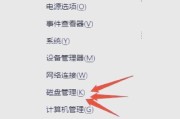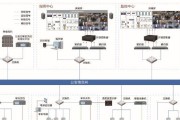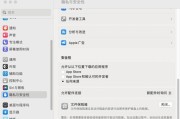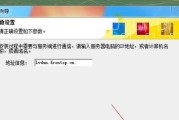在使用电脑进行视频剪辑和编辑时,剪映等专业软件无疑为创作者提供了极大的便捷。但是,当卸载剪映软件后,许多用户可能会遇到电脑依然显示剪映占用内存的情况,这不仅令人困惑,也影响了系统的性能表现。本文将为你全面解答如何解决剪映卸载后依然占用内存的问题,并提供一些电脑维护的技巧。
一、剪映卸载后内存占用的原因分析
在详细阐述解决步骤之前,我们首先需要了解为什么剪映卸载后,电脑仍会显示其占用内存。通常有以下几种可能的原因:
1.残留文件未清理:剪映在卸载过程中,部分文件可能未能被完全清除。
2.注册表项未删除:剪映的注册表项可能还存在于系统中,导致电脑认为软件仍在使用资源。
3.系统缓存:系统的临时文件和缓存可能会错误地与剪映关联,即使软件已卸载。
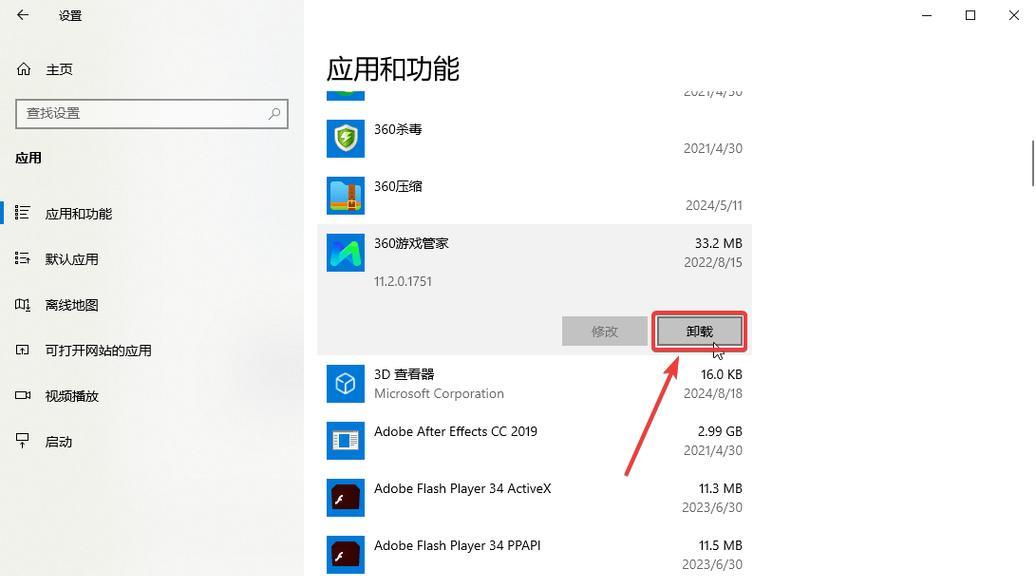
二、解决剪映卸载后内存占用的方法
接下来,我们将一步步指导你如何彻底解决剪映卸载后内存占用的问题。
1.使用专业的卸载工具
建议使用系统自带的卸载程序或第三方的卸载工具进行彻底卸载。手动删除软件的方法虽然简单,但往往无法彻底清除所有相关文件和注册表项。以下是详细步骤:
步骤1:打开控制面板中的“程序和功能”,找到剪映软件并选择“卸载”。
步骤2:按照提示完成卸载过程。若控制面板中未显示剪映,可尝试通过“添加或删除程序”功能。
步骤3:重启电脑,以确保系统完全应用卸载更改。
2.清理注册表和残留文件
卸载软件后,还需检查注册表和残留文件是否已经被清理。这时,我们推荐使用注册表清理工具,因为手动编辑注册表存在一定的风险:
步骤1:下载并安装一个可靠的注册表清理工具。
步骤2:运行注册表清理工具,选择“扫描”功能查找与剪映相关的注册表项。
步骤3:确认无误后,选择“清理”以删除所有找到的剪映注册表项。
3.清除系统缓存和临时文件
剪映可能在系统中留下了缓存文件,我们可以通过清理系统缓存和临时文件来解决这个问题:
步骤1:打开“运行”对话框,输入`%temp%`并按回车,打开临时文件夹。
步骤2:选择所有文件并删除它们。
步骤3:清理系统垃圾文件夹,这通常位于`C:\Windows\Temp`。
4.检查系统任务和服务
有些情况下,剪映可能设置了后台服务或任务,即使软件已被卸载,它们仍会在后台运行。需要通过以下步骤检查并停止这些服务:
步骤1:打开“任务管理器”,切换到“启动”标签页,禁用与剪映相关的所有启动项。
步骤2:打开“服务”管理工具,查看是否存在由剪映设置的任何服务,并将其停止。
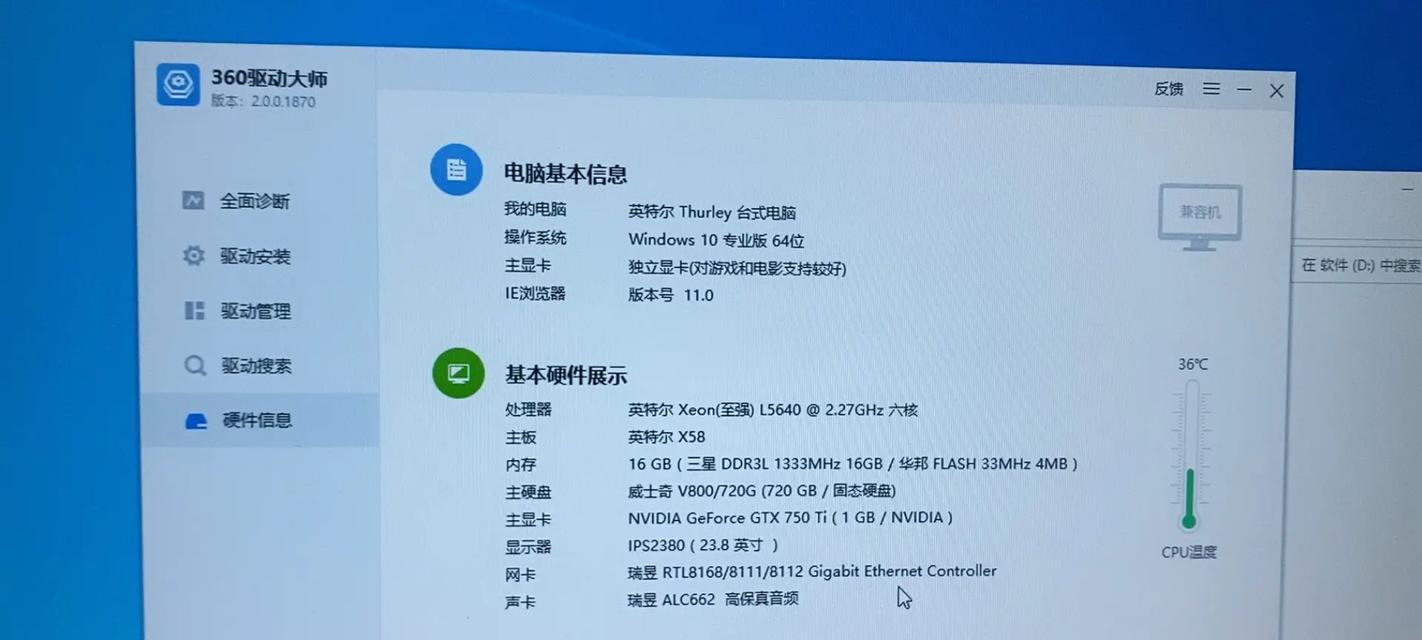
三、预防与维护技巧
为了防止类似问题再次发生,以下是一些电脑软件维护的技巧:
定期使用专业工具清理电脑:保持系统清洁,避免无用文件和注册表项积累。
及时更新软件:确保使用最新版本的软件,因为新版本通常包含更好的卸载支持。
监控系统资源使用情况:定期检查哪些程序正在使用过多内存,及时处理。
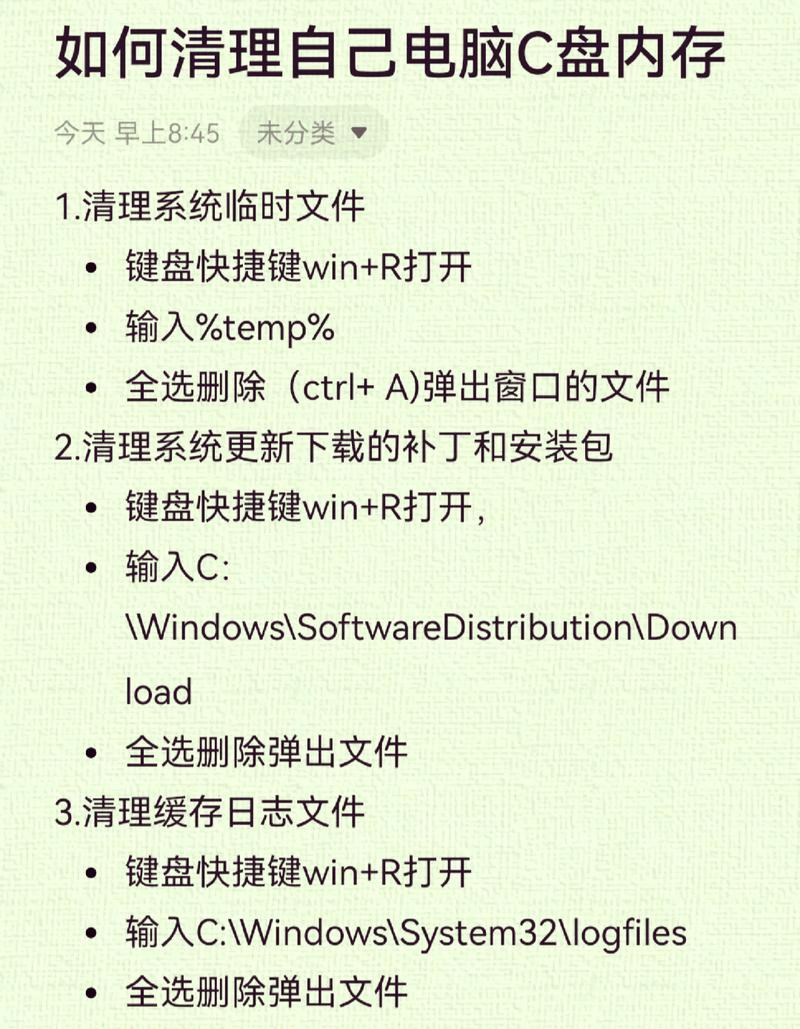
四、常见问题解答
在处理剪映卸载后内存占用问题的过程中,用户可能会遇到一些常见问题。在这里,我们将为你提供一些指导:
1.如何检查系统中是否有残留的剪映组件?
你可以使用系统文件检查工具来搜索剪映的残留组件,如未用到的动态链接库DLL文件。
2.如果手动编辑注册表,需要注意什么?
手动编辑注册表前,请确保备份注册表信息,避免因误操作导致系统不稳定。
3.使用第三方清理软件是否安全?
选择信誉良好的第三方清理软件是安全的。但始终建议在进行任何操作前备份重要数据。
五、
剪映卸载后内存占用的问题,主要由于残留文件、注册表项和系统缓存导致。解决此问题需要彻底卸载软件、清理注册表和残留文件、清除系统缓存以及检查系统任务和服务。同时,合理地进行日常电脑维护和定期清理可以预防类似问题的发生,保持电脑的稳定和流畅。通过本文的指导,希望你能顺利解决剪映卸载后遇到的内存占用问题,并优化你的电脑使用体验。
标签: #电脑